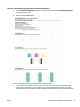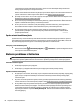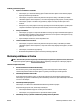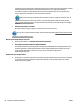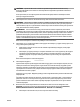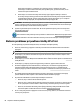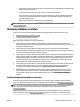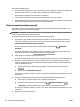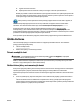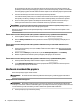User guide
Ak sa kvalita tlače zdá nízka aj po dokončení oboch fáz čistenia, skúste zarovnať hlavu tlačiarne. Ak
problémy s kvalitou tlače pretrvávajú aj po vyčistení a zarovnaní tlačovej hlavy, obráťte sa na oddelenie
technickej podpory spoločnosti HP. Ďalšie informácie nájdete v časti Technická podpora spoločnosti HP.
●
Tlačiareň automaticky zarovná tlačovú hlavu počas počiatočnej inštalácie.
Túto funkciu môžete použiť, keď sa na stránke s informáciami o stave tlačiarne vytlačia pruhy alebo
biele prúžky cez niektorý z farebných štvorčekov alebo ak máte problémy s kvalitou tlače výtlačkov.
●
Keď sa na zadnej strane výtlačku nachádzajú atramentové šmuhy, vyčistite rozmazanie strany. V
niektorých častiach tlačiarne sa možno nahromadil atrament a je potrebné ho odstrániť.
POZNÁMKA: Pri čistení sa používa atrament, tlačovú hlavu preto čistite len v prípade potreby. Proces
čistenia trvá niekoľko minút. Počas neho môže byť počuť istý hluk.
Nesprávne vypnutie tlačiarne môže spôsobiť problémy s kvalitou tlače. Ďalšie informácie nájdete v časti
Vypnutie tlačiarne.
Čistenie alebo zarovnanie tlačových hláv alebo vyčistenie rozmazania strany v aplikácii Toolbox (Windows)
1. Otvorte aplikáciu Toolbox. Ďalšie informácie nájdete v časti Panel nástrojov (Windows).
2. Na karte Služby zariadenia kliknite na požadovanú možnosť a potom postupujte podľa pokynov na
obrazovke.
Čistenie alebo zarovnanie tlačových hláv alebo vyčistenie rozmazania strany vo vstavanom webovom serveri
(serveri EWS)
1. Otvorte vstavaný webový server (server EWS). Ďalšie informácie nájdete v časti Otvorenie vstavaného
webového servera.
2. Kliknite na kartu Nástroje a potom kliknite na položku Nástroje kvality tlače v časti Pomôcky.
3. Kliknite na požadovanú možnosť a potom postupujte podľa pokynov na obrazovke.
Čistenie alebo zarovnanie tlačových hláv alebo vyčistenie rozmazania strany v aplikácii HP Utility (OS X)
1. Otvorte pomôcku HP Utility. Ďalšie informácie nájdete v časti HP Utility (OS X).
2. V časti Information And Support (Informácie a podpora) kliknite na požadovanú možnosť a potom
postupujte podľa pokynov na obrazovke.
Uvoľnenie zaseknutého papiera
Počas tlačovej úlohy sa papier občas zasekne.
UPOZORNENIE: Ak chcete zabrániť možnému poškodeniu tlačovej hlavy, zaseknutý papier odstráňte čo
najskôr.
Postup odstránenia zaseknutého papiera
UPOZORNENIE: Nevyťahujte zaseknutý papier z prednej strany tlačiarne, ale odstráňte ho podľa krokov
uvedených v časti nižšie. Ťahaním zaseknutého papiera z prednej časti tlačiarne by sa papier mohol roztrhnúť
a vnútri tlačiarne by mohli ostať útržky. To môže v budúcnosti spôsobiť ďalšie zaseknutia.
1. Otvorte prístupový kryt atramentovej kazety.
72 Kapitola 8 Riešenie problémov SKWW